Cara Menggunakan ESP32 di Arduino IDE - Compiling dan Uploading
1. Buka Arduino IDE
2. Kemudian klik Menu File > Preferences
Pada kolom Additional ... yang ada dibawah, tambahkan link berikut
https://dl.espressif.com/dl/package_esp32_index.json
Kemudian OK
2. Klik menu Tools > Board: > Pilih Boards Manager ...
4. Install telah selesai. Kemudian kita test.
Klik menu Tools > Board: > pilih ESP32 DEV Module
5. Jangan lupa juga pilih COM nya:
6. Buka example dengan klik menu File > Example > WiFi > WiFiScan
7. Setelah tampil, kemudian kita klik tombol upload (arah kanan). Tunggu hingga selesai compilenya. Jika sudah muncul tulisan "Conecting ... " pada keterangan dibawah, tekan dan tahan tombol "boot" pada hardware ESP32 yang berada pada sebelah kiri port usb.
8. Hingga ada tulisan "Leaving..." maka tombol boot boleh dilepas.
Setelah itu maka akan ada pemberitahuan "Done Uploading"
9. Selesai Upload, kita buka Serial monitor yang ada disebelah kanan atas.
Maka akan muncul tulisan seperti berikut:
Jika memang ada wifi, akan muncul disitu. Jika belum muncul keterangan, coba tekan EN pada hardware ESP32.
TERIMA KASIH
Kerjasama:
https://linktr.ee/robotikid
Youtube: https://www.youtube.com/robotikid
Instagram: https://www.instagram.com/robotikid/
Facebook: https://www.facebook.com/RobotikID/
Website: https://www.robotikindonesia.com/
Tokopedia: http://tokopedia.com/instrumentrobot




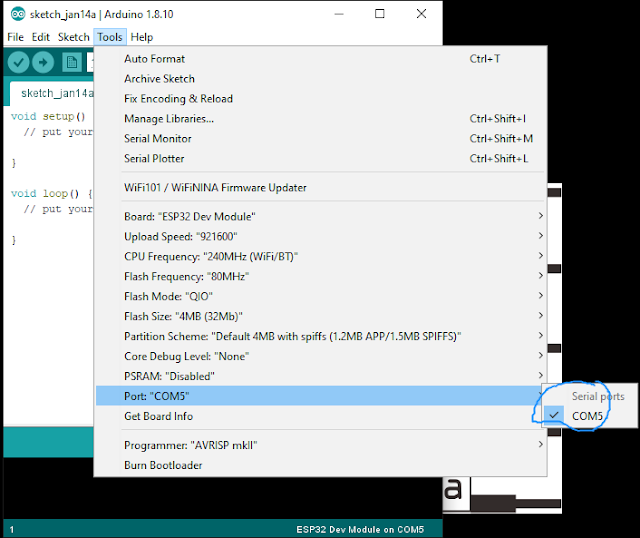








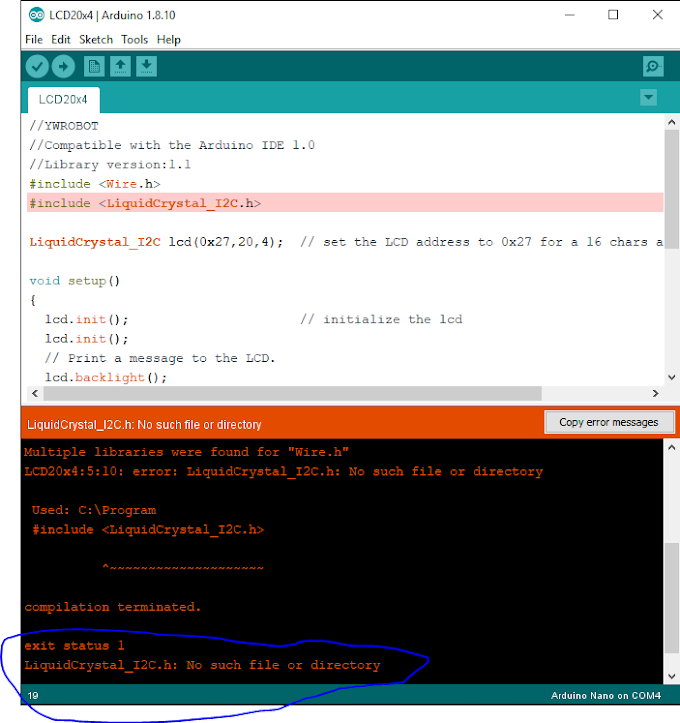
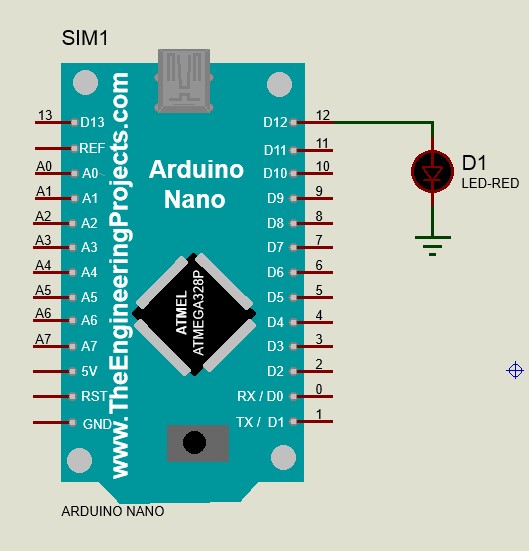



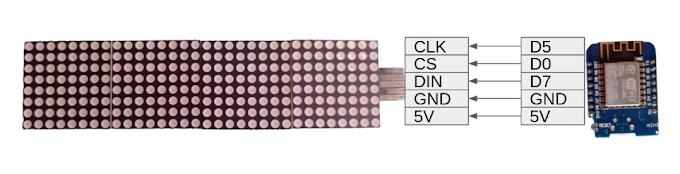
1 Comments
Terima kasih :D
ReplyDelete